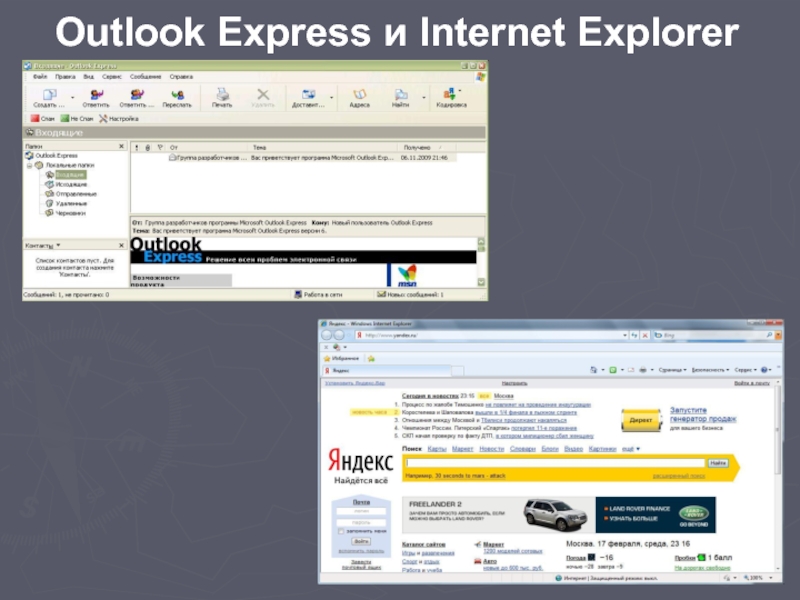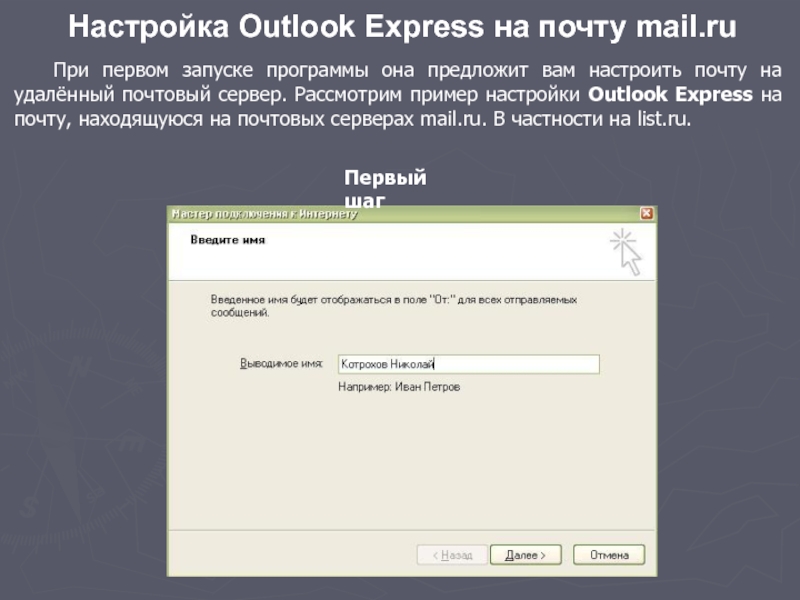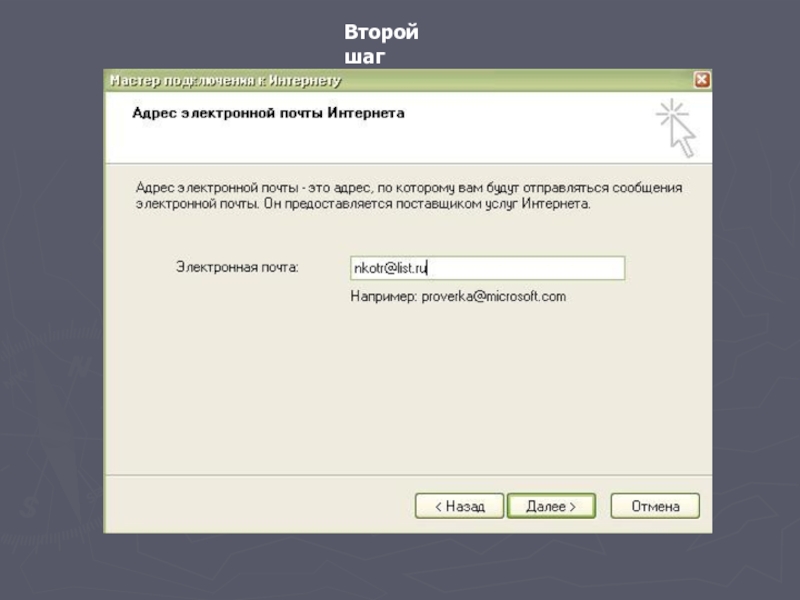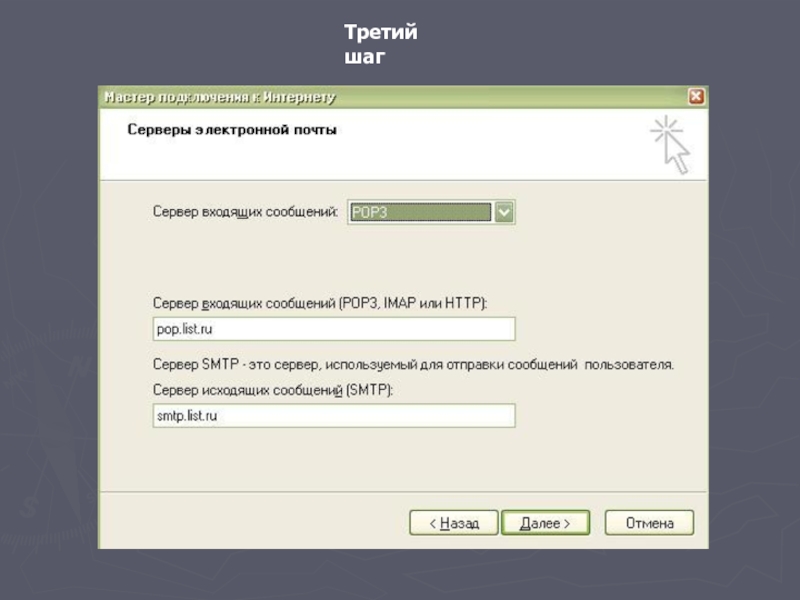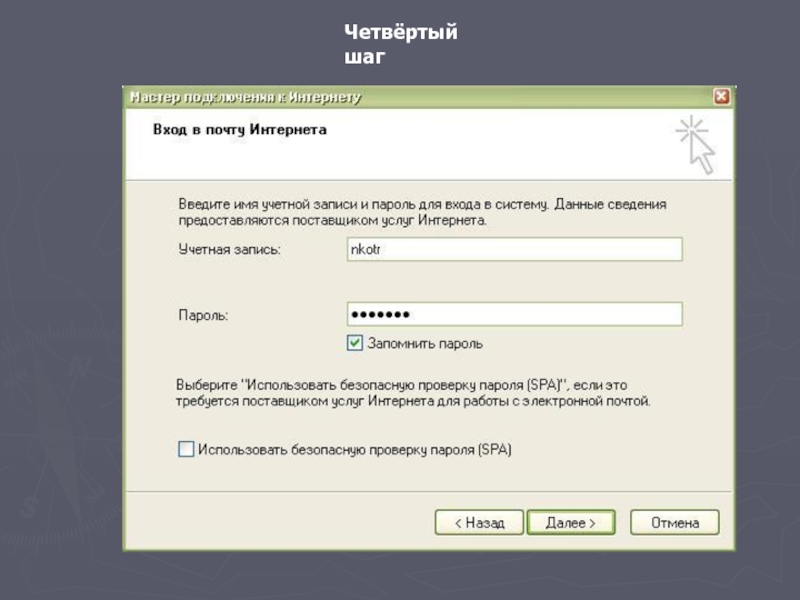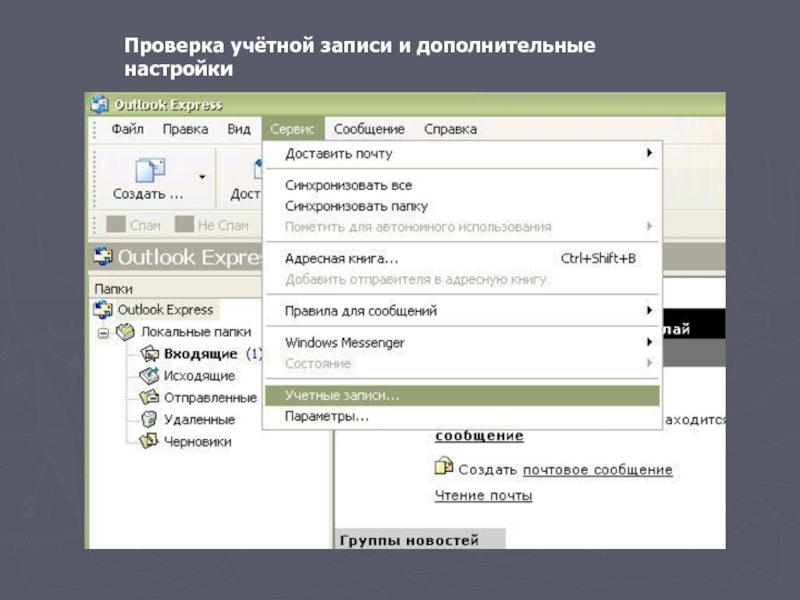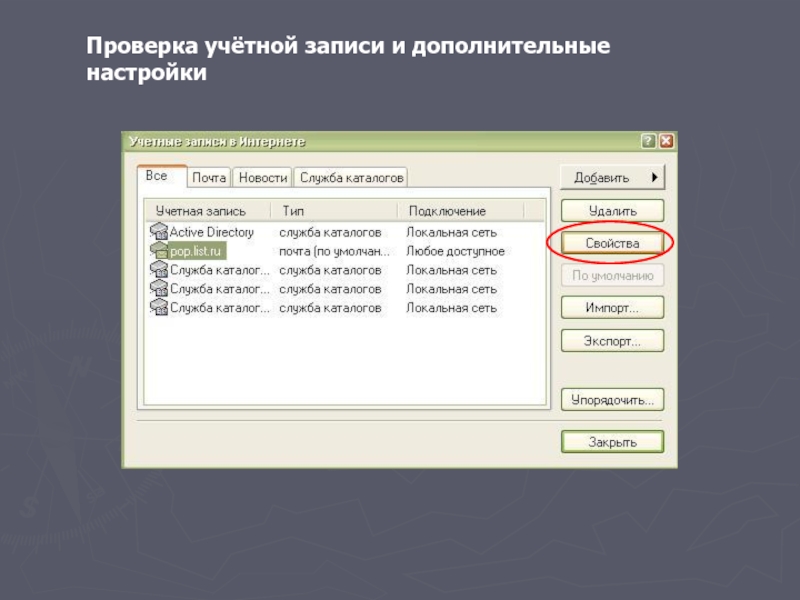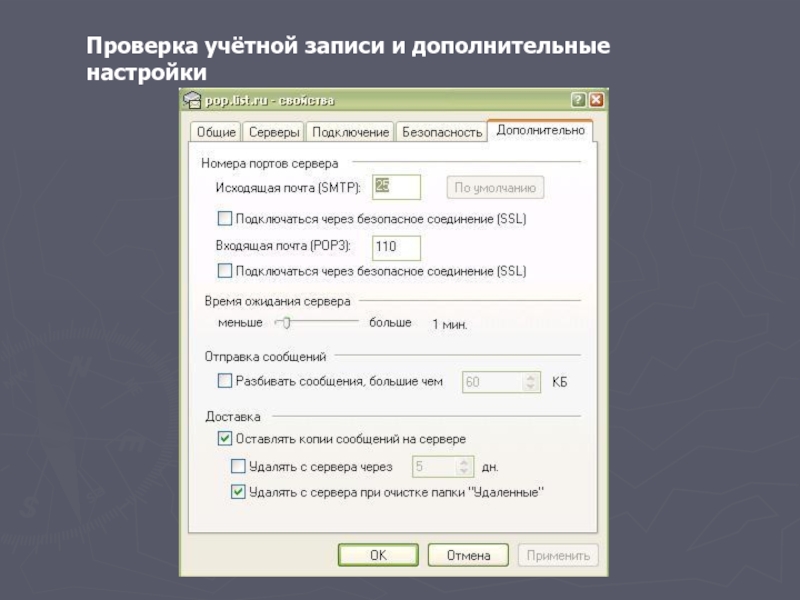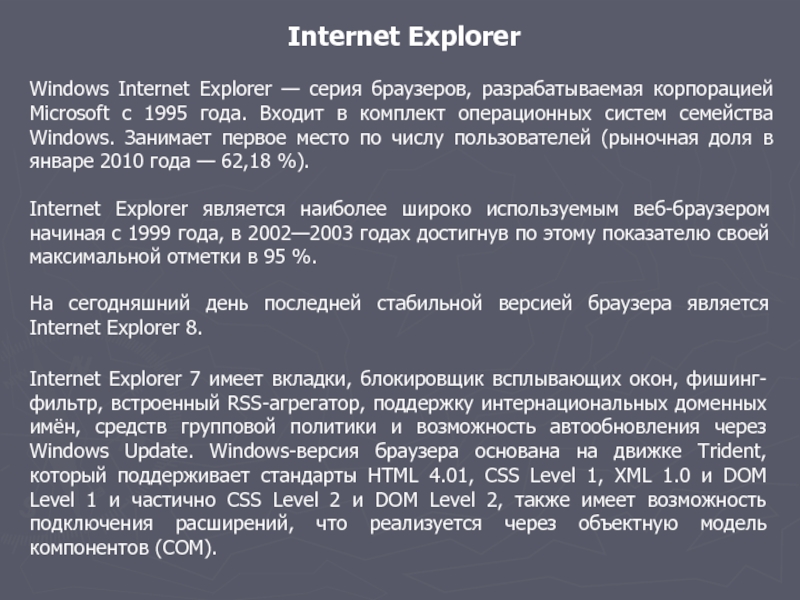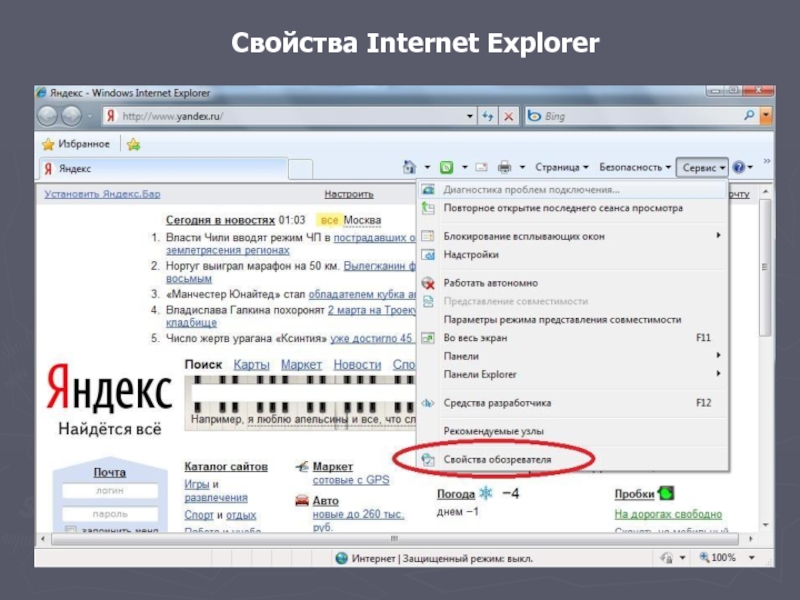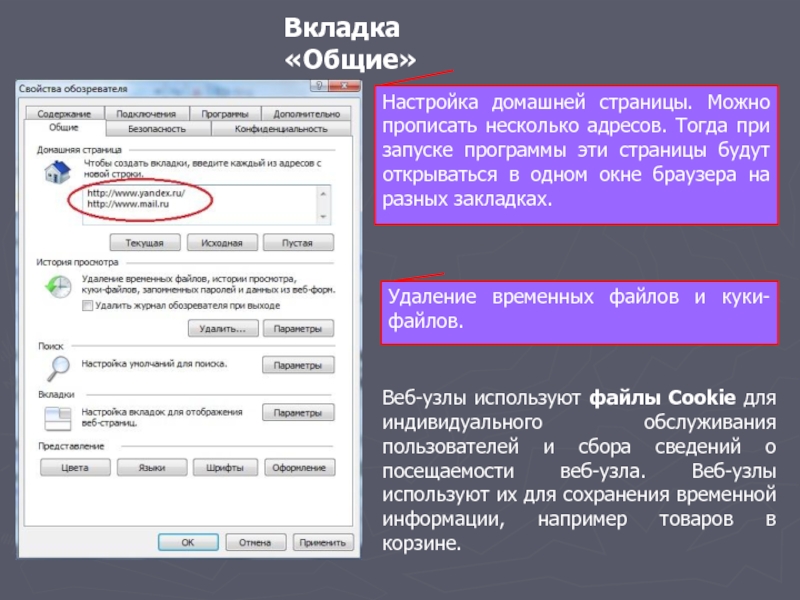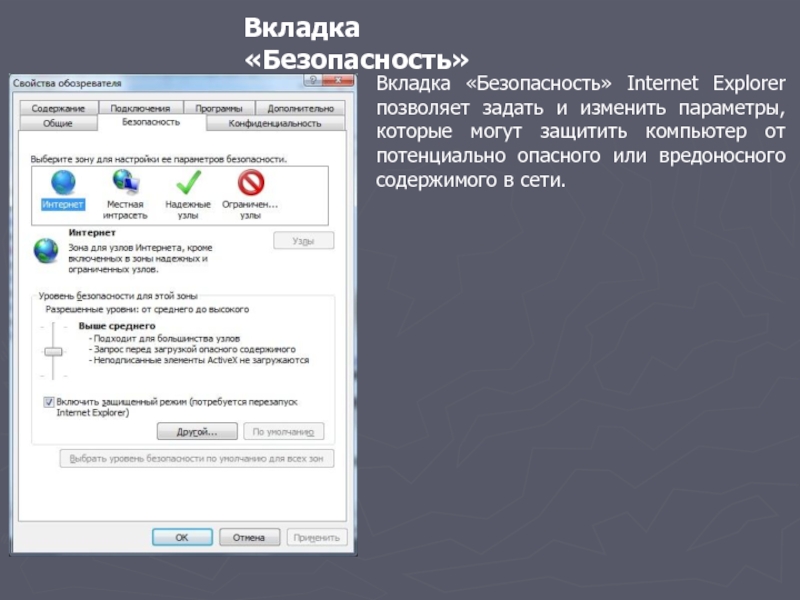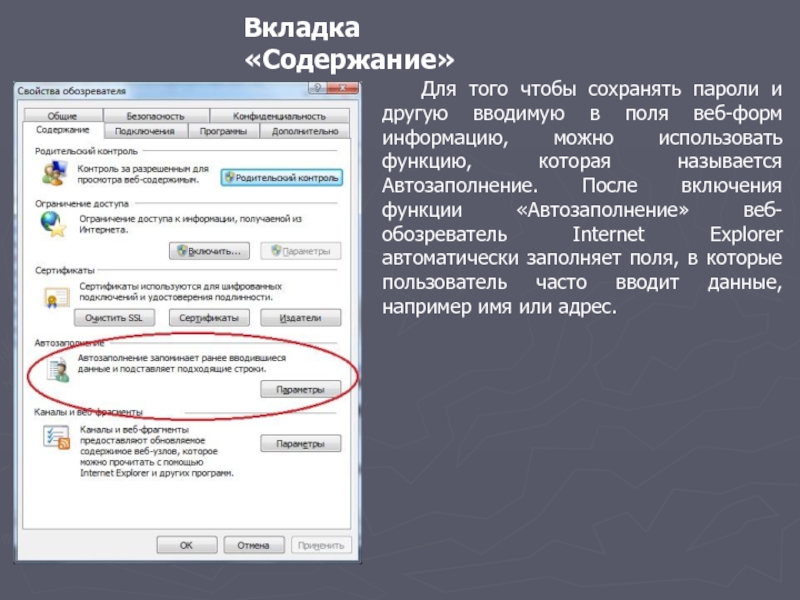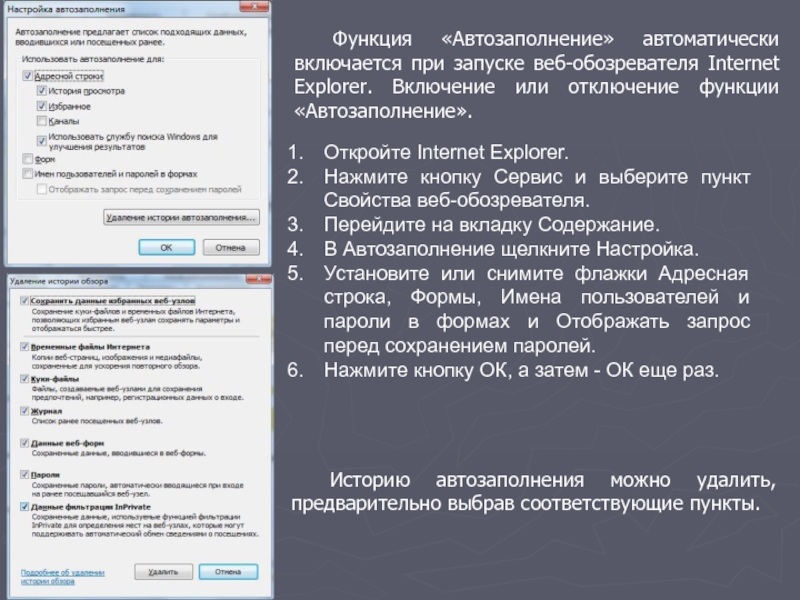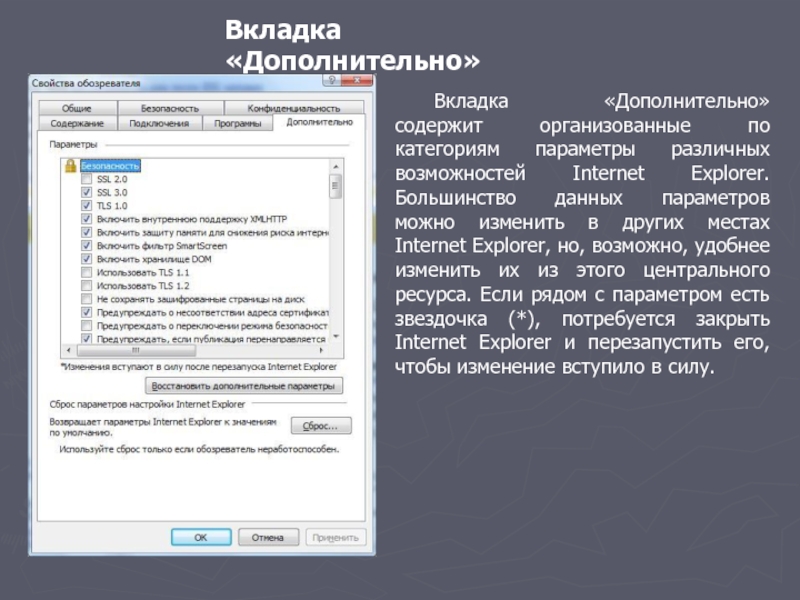- Главная
- Разное
- Дизайн
- Бизнес и предпринимательство
- Аналитика
- Образование
- Развлечения
- Красота и здоровье
- Финансы
- Государство
- Путешествия
- Спорт
- Недвижимость
- Армия
- Графика
- Культурология
- Еда и кулинария
- Лингвистика
- Английский язык
- Астрономия
- Алгебра
- Биология
- География
- Детские презентации
- Информатика
- История
- Литература
- Маркетинг
- Математика
- Медицина
- Менеджмент
- Музыка
- МХК
- Немецкий язык
- ОБЖ
- Обществознание
- Окружающий мир
- Педагогика
- Русский язык
- Технология
- Физика
- Философия
- Химия
- Шаблоны, картинки для презентаций
- Экология
- Экономика
- Юриспруденция
Outlook Express и Internet Explorer презентация
Содержание
- 1. Outlook Express и Internet Explorer
- 2. Outlook Express — программа для работы с
- 3. Настройка Outlook Express на почту mail.ru При
- 4. Второй шаг
- 5. Третий шаг
- 6. Четвёртый шаг
- 7. Проверка учётной записи и дополнительные настройки
- 8. Проверка учётной записи и дополнительные настройки
- 9. Проверка учётной записи и дополнительные настройки
- 10. Internet Explorer Windows Internet Explorer — серия
- 11. Свойства Internet Explorer
- 12. Настройка домашней страницы. Можно прописать несколько адресов.
- 13. Вкладка «Безопасность» Вкладка «Безопасность» Internet Explorer позволяет
- 14. Зоны безопасности
- 15. Вкладка «Содержание» Для того чтобы сохранять пароли
- 16. Откройте Internet Explorer. Нажмите кнопку Сервис и
- 17. Вкладка «Дополнительно» содержит организованные по категориям параметры
Слайд 2Outlook Express — программа для работы с электронной почтой и группами
Outlook Express поставляется в составе операционных систем Windows начиная с Windows 95 OSR 2.5, Windows NT, а также вместе с браузером Internet Explorer, начиная с версии 4.0. Существуют также варианты Outlook Express для «классических» версий Mac OS.
Название Outlook Express предполагает, что эта программа является «облегчённой» версией Microsoft Outlook — органайзера от Майкрософт, который также содержит функции работы с электронной почтой. На самом деле, между этими двумя программами мало общего. Кроме того, Outlook, в отличие от Outlook Express, не имеет функций для работы с группами новостей.
Outlook Express
Слайд 3Настройка Outlook Express на почту mail.ru
При первом запуске программы она предложит
Первый шаг
Слайд 10Internet Explorer
Windows Internet Explorer — серия браузеров, разрабатываемая корпорацией Microsoft с
Internet Explorer является наиболее широко используемым веб-браузером начиная с 1999 года, в 2002—2003 годах достигнув по этому показателю своей максимальной отметки в 95 %.
На сегодняшний день последней стабильной версией браузера является Internet Explorer 8.
Internet Explorer 7 имеет вкладки, блокировщик всплывающих окон, фишинг-фильтр, встроенный RSS-агрегатор, поддержку интернациональных доменных имён, средств групповой политики и возможность автообновления через Windows Update. Windows-версия браузера основана на движке Trident, который поддерживает стандарты HTML 4.01, CSS Level 1, XML 1.0 и DOM Level 1 и частично CSS Level 2 и DOM Level 2, также имеет возможность подключения расширений, что реализуется через объектную модель компонентов (COM).
Слайд 12Настройка домашней страницы. Можно прописать несколько адресов. Тогда при запуске программы
Удаление временных файлов и куки-файлов.
Веб-узлы используют файлы Cookie для индивидуального обслуживания пользователей и сбора сведений о посещаемости веб-узла. Веб-узлы используют их для сохранения временной информации, например товаров в корзине.
Вкладка «Общие»
Слайд 13Вкладка «Безопасность»
Вкладка «Безопасность» Internet Explorer позволяет задать и изменить параметры, которые
Слайд 15Вкладка «Содержание»
Для того чтобы сохранять пароли и другую вводимую в поля
Слайд 16Откройте Internet Explorer.
Нажмите кнопку Сервис и выберите пункт Свойства веб-обозревателя.
Перейдите на
В Автозаполнение щелкните Настройка.
Установите или снимите флажки Адресная строка, Формы, Имена пользователей и пароли в формах и Отображать запрос перед сохранением паролей.
Нажмите кнопку ОК, а затем - ОК еще раз.
Функция «Автозаполнение» автоматически включается при запуске веб-обозревателя Internet Explorer. Включение или отключение функции «Автозаполнение».
Историю автозаполнения можно удалить, предварительно выбрав соответствующие пункты.
Слайд 17Вкладка «Дополнительно» содержит организованные по категориям параметры различных возможностей Internet Explorer.
Вкладка «Дополнительно»